צור מצלמת רשת מעגל ב-OBS: פינת מצלמת OBS ב-3 דרכים עגול
במקום אותה מצלמת רשת ישנה בזרם שלך, למה שלא תיצור מצלמת מעגל ב-OBS? כעת, אתה עשוי לתהות כיצד להשיג את המראה המלוטש הזה באמצעות תוכנת הקוד החינמית והפתוח הזו. ובכן, אל תוהה יותר, מכיוון שמדריך זה יראה לך מדריך שלב אחר שלב, שידריך אותך כיצד לחתוך, להסוות ולהגדיר ליצירת מצלמת אינטרנט מעגלית ב-OBS. מאוחר יותר, תקבל כלי נוסף שאתה יכול לאמץ גם. עזוב את הריבוע עכשיו וקבל הרבה יותר מסוגנן.
רשימת מדריכים
כיצד ליצור מצלמת אינטרנט מעגלית ב-OBS כיצד להתאים ולחתוך את מעגל המצלמה ב-OBS כיצד להוסיף גבול מעגל מצלמת אינטרנט ב-OBS הקלט וידאו מסך עם מצלמת אינטרנט קל יותרכיצד ליצור מצלמת אינטרנט מעגלית ב-OBS
כדי ליצור מצלמת אינטרנט מעגלית ב-OBS Studio, אתה יכול להחיל מסכה מעגלית על מקור מצלמת האינטרנט שלך. ביצוע שיטה זו יאפשר לך להפוך את הזנת מצלמת האינטרנט המלבנית לצורה עגולה. כך תוכל ליצור בקלות מעגל מצלמת אינטרנט עם מסכת המעגל:
שלב 1.הוסף מצלמת אינטרנט ל-OBS.
פתחו את OBS Studio במחשב שלכם, לחצו על כפתור "הוסף" מתוך תיבת "מקורות" ובחרו "התקן לכידת וידאו". בחרו את מצלמת הרשת מרשימת ההתקנים ולחצו על כפתור "אישור".
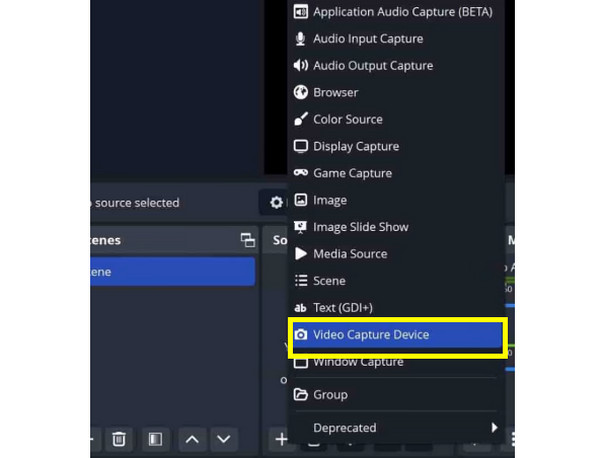
שלב 2.צור מסכה מעגלית.
צור תמונת מסכה מעגלית עם תוכנת עריכת תמונות כמו פוטושופ. אחרת, הורד אחד מהאינטרנט; ודא שלמסכה זו יש רקע שקוף והעיגול נמצא במרכז.
שלב 3.מרחו את המסכה המעגלית.
כעת, גשו לתיבה "מקורות", לחצו לחיצה ימנית על מקור מצלמת הרשת שלכם ובחרו "מסננים". בחלון זה, לחצו על כפתור "הוסף" תחת "מסנני אפקטים" ובחרו "מסיכת תמונה/ערבוב".

תנו שם למסנן, ולאחר מכן לחצו על כפתור "אישור" כדי להמשיך. מרגע זה, לחצו על כפתור "עיון" כדי לבחור ולהעלות את תיקיית המסכה המעגלית שלכם. תחת "סוג", בחרו "מסכת אלפא" או "תערובת אלפא", בהתאם לעיצוב המסכה.
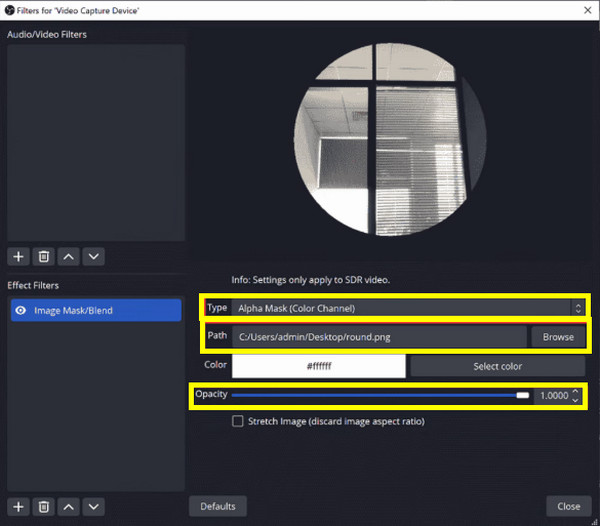
שלב 4.התאם את הזנת מצלמת האינטרנט.
לאחר החלת המסכה, שנה את הגודל ומיקום מחדש של מקור מצלמת האינטרנט כדי לוודא שהמסכה מרוכזת סביב מצלמת האינטרנט. גרור את הפינות שלו מהתצוגה המקדימה כדי ליצור מצלמת מעגל ב-OBS.
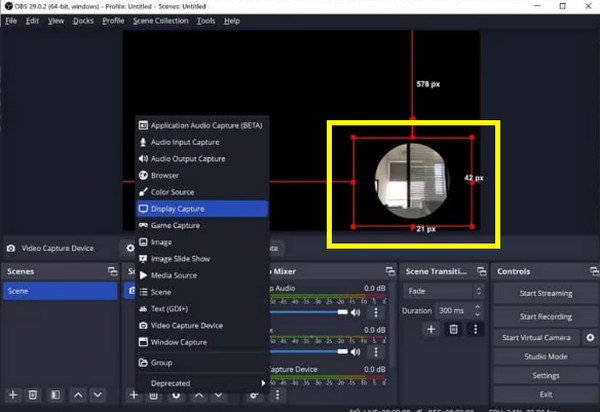
שלב 5.התאמות סופיות.
אם תרצה, שנה את הגדרות המסכה או את עדכון מצלמת האינטרנט שלך כדי לקבל את האפקט הרצוי. לאחר סיום, הזנת מצלמת האינטרנט נראית בצורה מעגלית במהלך הזרם וההקלטה שלך.
כיצד להתאים ולחתוך את מעגל המצלמה ב-OBS
כדי להבטיח שהמסכה העגולה המיושמת מתאימה בדיוק, אולי תרצה ללמוד כיצד ליצור עיגול מצלמה ב-OBS על ידי שינוי קנה מידה וחיתוך עדכון מצלמת האינטרנט. אז הנה איך לשנות את הגודל ולהתאים את המיקום של מצלמת האינטרנט המעגלית שלך כדי להתאים בצורה מושלמת לזרם שלך.
שלב 1.שנה את גודל מצלמת האינטרנט המעגלית.
לחץ על מקור מצלמת הרשת בתיבה "מקורות". לחץ לחיצה ממושכת על מקש "Shift" וגרור את פינות המסגרת של תצוגה מקדימה של מצלמת הרשת בחלון הראשי.
שלב 2.מקם מחדש את מצלמת האינטרנט המעגלית.
כדי למקם את הזנת מצלמת האינטרנט, פשוט לחץ וגרור אותו בתוך חלון התצוגה המקדימה. לאחר מכן, מקם את מצלמת האינטרנט סביב האזור המועדף עליך במסך.
שלב 3.התאם את מאפייני מצלמת האינטרנט.
לאחר מכן, לחצו לחיצה ימנית על מקור מצלמת הרשת מתוך "מקורות" ובחרו "שינוי צורה". כאן תוכלו לבחור "עריכת שינוי צורה" מרשימת האפשרויות, שם תוכלו להגדיר ערכים ספציפיים לגודל, חיתוך ומיקום, וכיוונון עדין של הזנת מצלמת הרשת המעגלית.
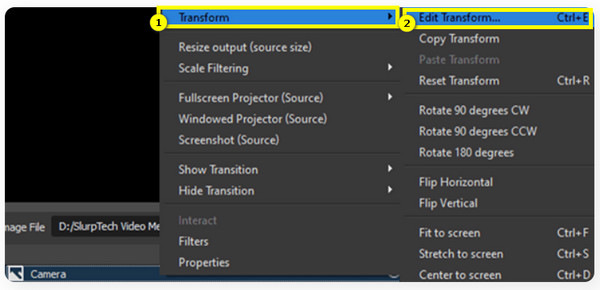
שלב 4.התאמות סופיות.
לבסוף, בדוק אם מצלמת האינטרנט מתאימה בנוחות בתוך המסגרת. התאם אותו כדי להסיר מנות נוספות לפי הצורך. כך לחתוך מעגל מצלמה ב-OBS!
כיצד להוסיף גבול מעגל מצלמת אינטרנט ב-OBS
דרך נוספת ליצור מצלמת מעגל ב-OBS היא על ידי הוספת גבול עגול סביב מצלמת האינטרנט שלך. פעולה זו תדרוש ממך להעלות תמונת גבול מעגלית, רצוי קובץ PNG עם שקיפות, כדי למסגר את עדכון מצלמת האינטרנט שלך. בשיטה זו תוכל לקבל מצלמת אינטרנט מלוטשת ומקצועית על ידי הוספת שכבה נוספת של עיצוב לה:
שלב 1.קבל תמונת גבול מעגלית.
נא לקבל תחילה תמונת גבול עגולה עם רקע שקוף. אתה יכול ליצור משלך באמצעות תוכנת עריכת תמונות או להוריד אחת מאתר אינטרנט. הגבול צריך להיות בגודל הנכון כך שיתאים להזנת מצלמת האינטרנט שלך.
שלב 2.הוסף את תמונת הגבול.
כעת, במסך הראשי של OBS, לחצו על כפתור "הוסף" מתוך "מקורות", בחרו "תמונה" ואז תנו לה שם. לחצו על כפתור "אישור" ועל "עיון" כדי לאתר ולייבא את תמונת הגבול המעגלית שלכם.
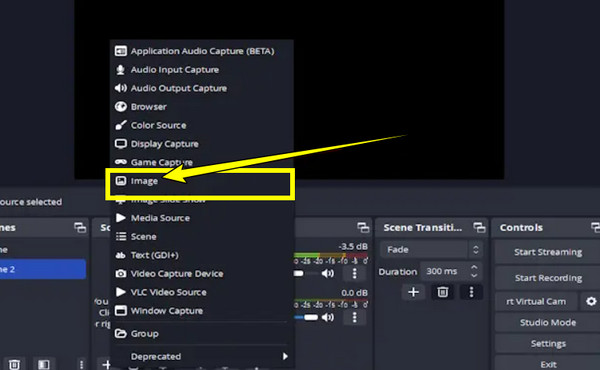
שלב 3.מיקום והתאמה.
התמונה צריכה להיות שכבה על עדכון מצלמת האינטרנט שלך. אם הוא קטן או גדול מדי, לחץ וגרור את פינות המסגרת כדי לשנות את גודלה. הזיזו את הגבול למקומו כך שיתאים בצורה מושלמת מסביב למצלמת האינטרנט, מה שייצור מצלמת מעגל ב-OBS.
שלב 4.נגיעות אחרונות.
כוונן את מיקום הגבול ומצלמת הרשת לפי הצורך על ידי לחיצה ימנית ובחירה באפשרות "שינוי צורה". בדוק שוב כדי לוודא שהוא ממסגר את מצלמת הרשת בצורה מושלמת; התאם את הגודל והמיקום עד שתהיה בסדר עם זה.
הקלט וידאו מסך עם מצלמת אינטרנט קל יותר
בעוד שאתה יודע איך ליצור מצלמת רשת ב-OBS, חלק מהמשתמשים מוצאים את זה מסובך. רוצה לעשות את התהליך הזה הרבה יותר קל? הקלט גם מסך וגם מצלמת אינטרנט ללא מאמץ, במיוחד עם מצלמת אינטרנט בצורת מעגל ייחודית עם AnyRec Screen Recorder. הכלי הזה משלב ידידותיות ועוצמה, מה שהופך אותו לאידיאלי עבור סטרימרים, יוצרי תוכן, או סתם כל מי שרוצה חווית הקלטה חלקה. מלבד הקלטת מצלמת האינטרנט המעגלית, תוכלו ליהנות מהתאמה אישית של הגדרות, כגון איכות ורזולוציה, ומעריכת סרטונים לאחר ההקלטה ללא מאמץ. עם הכלי הרב-תכליתי הזה, אתה יכול לקבל שליטה מלאה על ההקלטות שלך ללא הגדרות מסובכות.

הקלט מסך עם מצלמת אינטרנט בצורות מעגליות ואחרות בקלות.
צלם הכל בהבחנה גבוהה עד 4K, ומבטיח הקלטות חדות וברורות.
ערוך את הסרטון שלך בזמן אמת על ידי הוספת הערות, ציורים ועוד.
ייצא הקלטות בפורמטים של קבצים שאתה אוהב, כולל MP4, MOV ו-AVI.
הורדה מאובטחת
הורדה מאובטחת
שלב 1.בחר מקליט וידאו.
הפעל את AnyRec Screen Recorder ראשית. כברירת מחדל, תראו מיד את מצב "הקלטת וידאו"; אם לא, בחרו אותו ברשימה הנפתחת "מצב הקלטה".
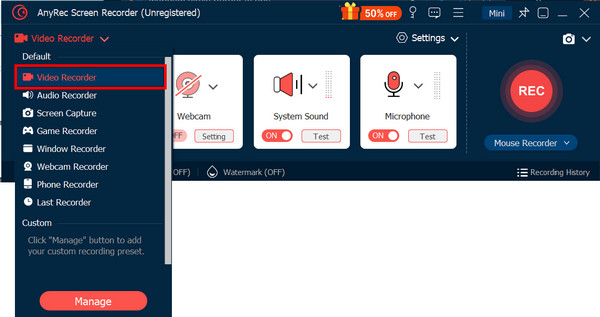
שלב 2.הוסף מצלמת אינטרנט ומקור שמע.
מחלון "מקליט וידאו", תראו את האפשרות להוסיף הזנת וידאו ממצלמת רשת; לחצו על כפתור ההחלפה כדי להפעיל הקלטת מצלמת רשת. ניתן גם להפעיל את המתגים "צליל מערכת" או "מיקרופון", בהתאם לצורך.
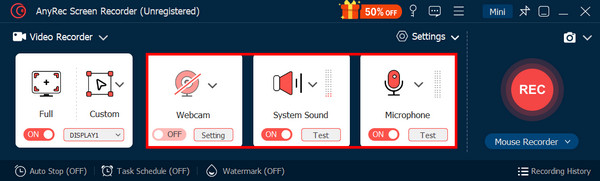
שלב 3.התאם את הזנת מצלמת האינטרנט.
עבור אל "הגדרות" מאותו חלון, לאחר מכן עבור אל הכרטיסייה "מצלמה" כדי לגשת להגדרות המצלמה. כאן, תוכל להתאים את הרזולוציה, לבחור את מצלמת הרשת המתאים ולהגדיר את "סגנון" לצורה "מעגלית" כדי ללכוד את מצלמת הרשת בעיגול.
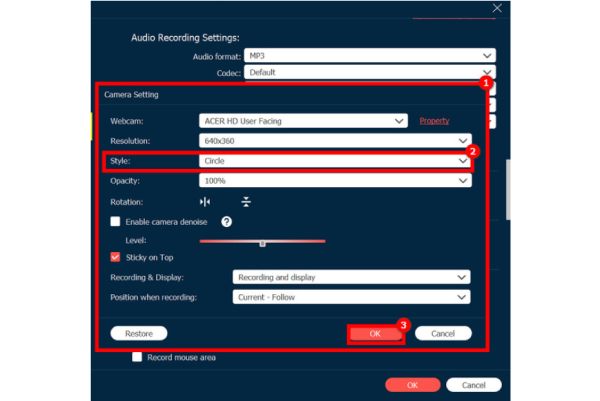
שלב 4.בחר אזור הקלטה.
כעת, בחר אם ברצונך להקליט את כל המסך או אזור מסוים. בלי קשר, אתה יכול לגרור את קצוות המסגרת כדי לבחור את האזור שברצונך להקליט.
שלב 5.הקלט מסך עם מצלמת אינטרנט.
לחצו על כפתור "REC"; תוכלו להוסיף הערות ולצלם צילומי מסך במהלך ההפעלה. לאחר שתסיימו, לחצו על כפתור "Stop" כדי לפתוח את התצוגה המקדימה. צפו בהקלטה והשתמשו בכלי העריכה כרצונכם לפני שמירת הסרטון.
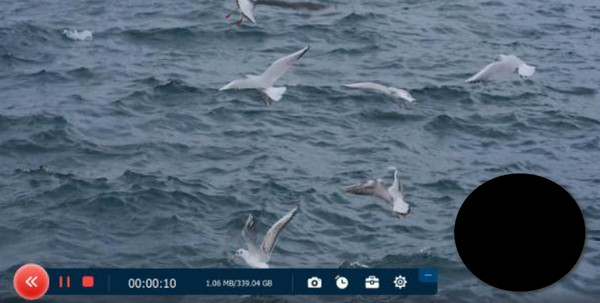
סיכום
לסיכום, פוסט זה הראה לך דרכים כיצד ליצור מצלמת אינטרנט במעגל ב-OBS, תוך שיפור המשיכה החזותית של הזרם וההקלטה שלך. עם מסכות, קנה מידה וחתך, וגבול עיגול, אתה מגדיר קשה הגדרות הקלטת OBS ליצור מצלמת אינטרנט בצורת מעגל. אבל עבור גישה יעילה יותר להקלטת צילומי מצלמת רשת בצורות מעגליות, מקליט מסך AnyRec הוא אפשרות פנטסטית! מאפשרת לך לצלם מצלמת אינטרנט לצד המסך והשמע שלך באיכות מעולה, זו אכן בחירה מצוינת עבור כל מי שמחפש תוצאות איכותיות ללא המורכבות.
הורדה מאובטחת
הורדה מאובטחת
